本文目录导读:
PPT文字输入全攻略
在演示文稿的制作过程中,文字的输入与编辑是至关重要的一环,无论是展示报告、教学课件还是商务演讲,文字都是传达信息、表达观点的重要载体,如何在PPT中高效、准确地输入文字呢?接下来,我们将从标题的创建到文字的详细输入,为大家提供一份全面的指南。
标题的创建
标题是PPT的“门面”,它应该简洁明了、引人入胜,能够迅速抓住观众的注意力,在创建标题时,我们可以考虑以下几种类型:
1、口号型标题:利用精炼的口号传达情绪,如“创新引领未来,科技改变生活”,这类标题注重情绪的传达,适合在演讲开始时渲染气氛。
2、提问型标题:抛出问题,引发观众的好奇心,如“为什么我们需要数字化转型?”,这类标题能够激发观众的思考,引导他们关注后续内容。
3、数字型标题:用数字聚焦视线,如“5大步骤实现数字化转型”,数字能够迅速吸引观众的注意力,使标题更具吸引力。
在确定了标题类型后,我们可以根据PPT的主题和风格,选择合适的字体、字号和颜色,标题字体可以选择微软雅黑、黑体等简洁大方的字体,字号可以根据幻灯片的大小和观众的观看距离进行调整,我们还可以利用PPT的动画效果,为标题添加动态效果,使其更加生动有趣。
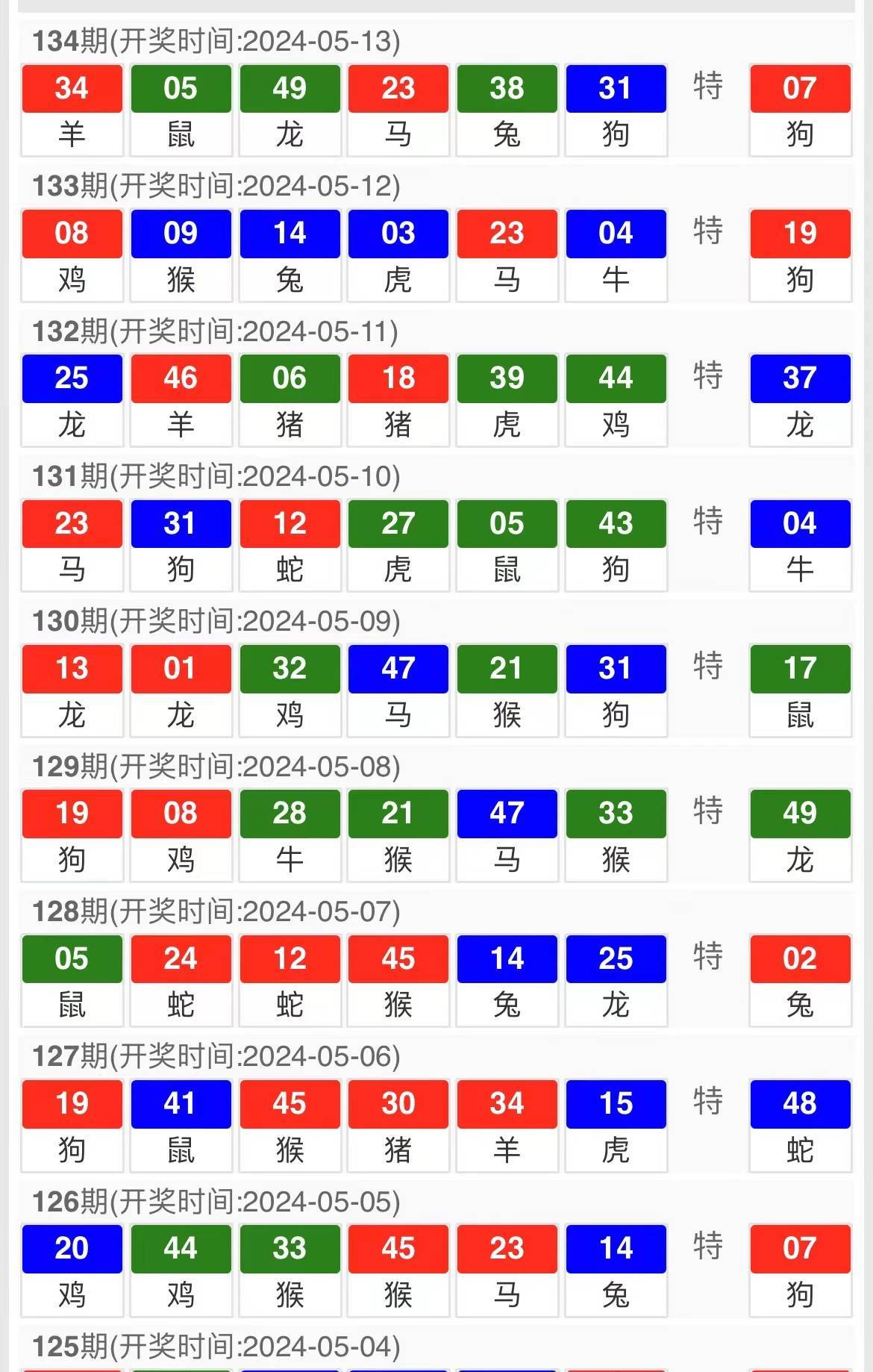
文字的输入与编辑
在PPT中输入文字,主要通过添加文本框来实现,具体操作步骤如下:
1、打开PPT文档,点击菜单栏上的“插入”选项。
2、在下拉菜单中选择“文本框”,然后根据需要选择“横排文本框”或“竖排文本框”。
3、移动鼠标到幻灯片上,按住鼠标左键并拖动,绘制出所需的文本框大小。
4、将光标移动到文本框内,开始输入文字,在输入过程中,我们可以利用PPT的自动换行功能,使文字在文本框内自动换行。
除了基本的文字输入外,我们还可以对文字进行进一步的编辑和美化,以下是一些常用的编辑技巧:
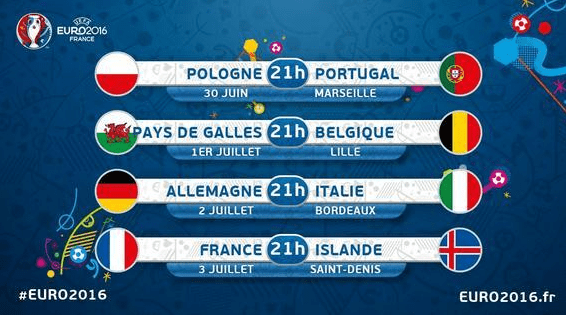
1、字体和字号的调整:在PPT中,我们可以根据需要选择合适的字体和字号,正文字体可以选择微软雅黑等简洁易读的字体,字号可以根据观众的观看距离和幻灯片的大小进行调整。
2、颜色的选择:文字的颜色应该与幻灯片的背景色相协调,避免过于刺眼或难以辨认,我们可以利用PPT的取色器工具,从幻灯片中的其他元素中选取颜色作为文字颜色。
3、对齐方式的设置:在文本框中,我们可以设置文字的对齐方式,如左对齐、居中对齐、右对齐等,根据文本框的大小和文字的排版需求,选择合适的对齐方式可以使文字更加整齐美观。
4、项目符号和编号的添加:对于列表形式的文字内容,我们可以添加项目符号或编号来区分不同的项目,在PPT中,我们可以选择多种不同的项目符号样式和编号格式,使列表更加清晰易读。
5、文本框的样式设置:除了文字本身外,我们还可以对文本框进行样式设置,如添加边框、填充颜色、设置阴影等,这些样式设置可以使文本框更加突出显眼,吸引观众的注意力。
注意事项
在PPT中输入文字时,还需要注意以下几点:
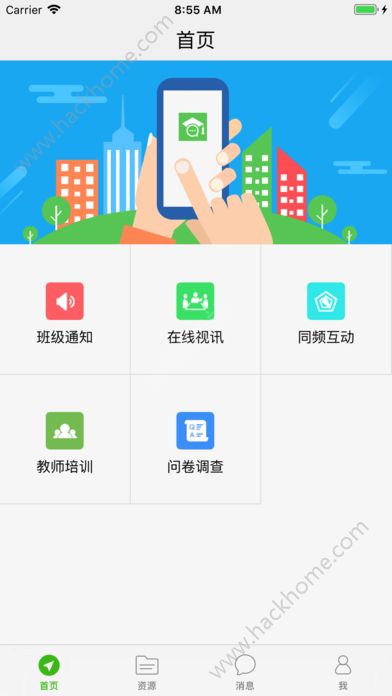
1、文字内容要简洁明了:避免使用冗长复杂的句子和段落,尽量用简洁的语言表达核心观点。
2、字体和字号要统一:在同一份PPT中,应该使用统一的字体和字号,以保持整体风格的统一性和协调性。
3、避免使用过多的动画效果:虽然动画效果可以使PPT更加生动有趣,但过多的动画效果会分散观众的注意力,影响信息的传达效果,在使用动画效果时要适度控制。
在PPT中输入文字是一个需要细心和耐心的过程,通过掌握上述技巧和方法,我们可以更加高效、准确地完成文字的输入和编辑工作,为观众呈现一份精美绝伦的演示文稿。








